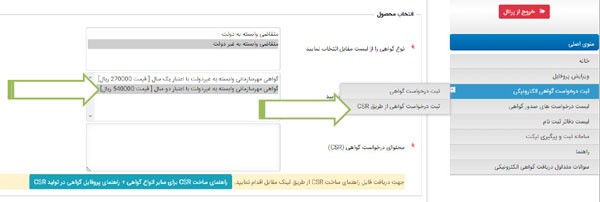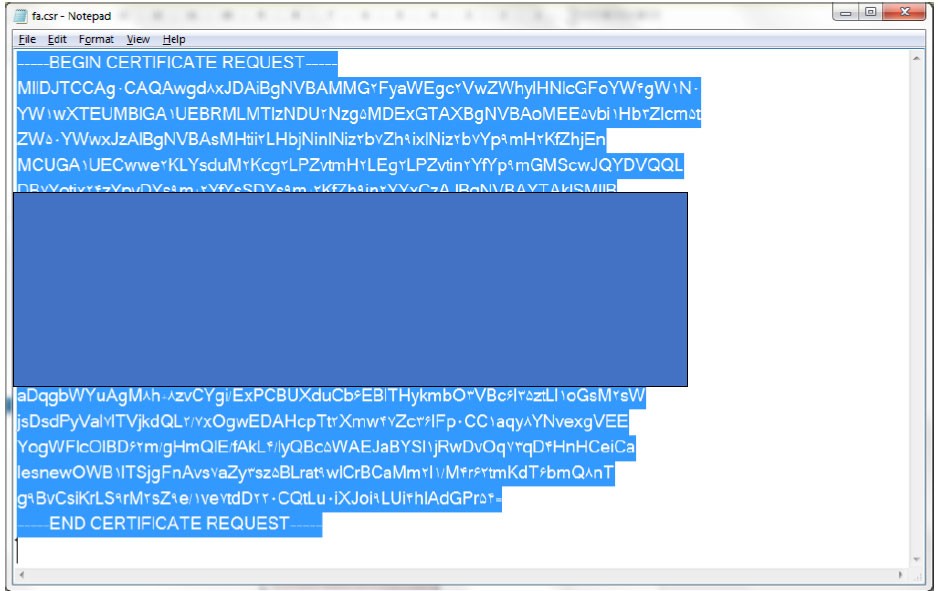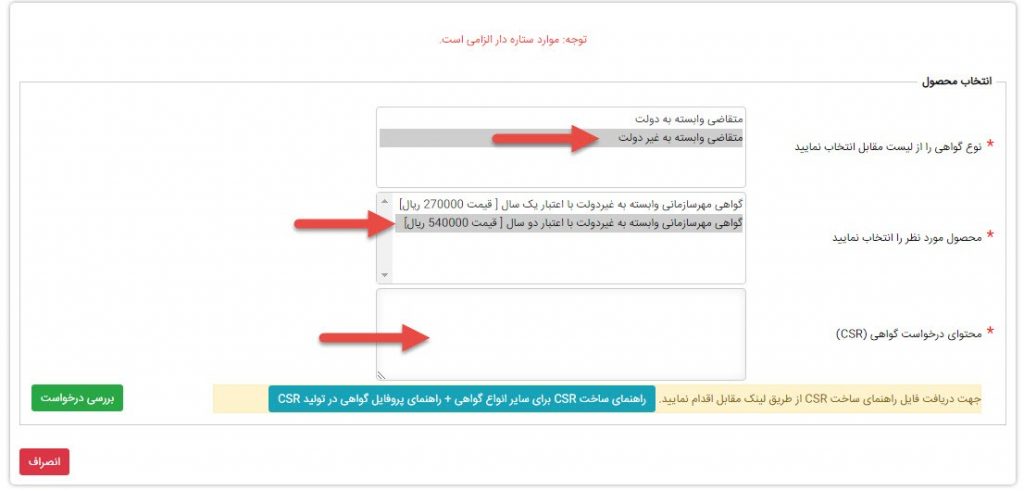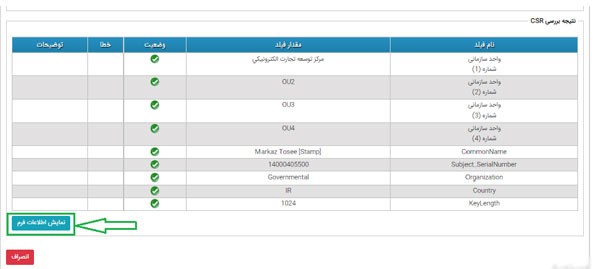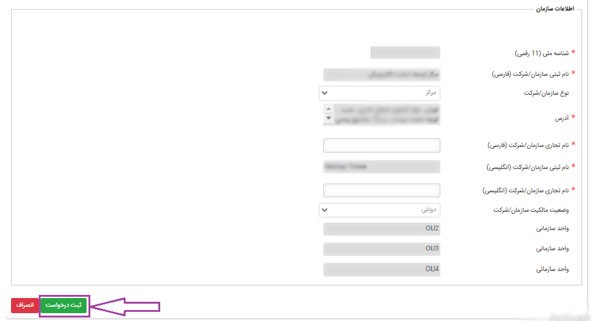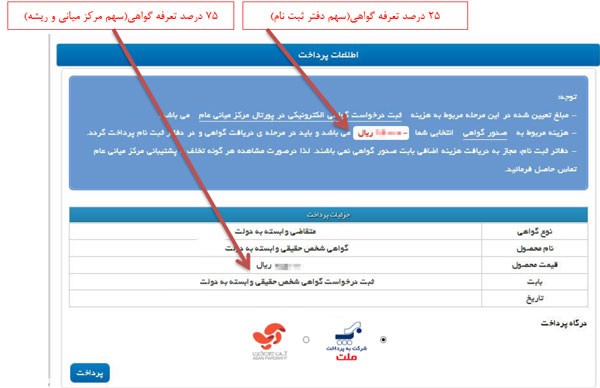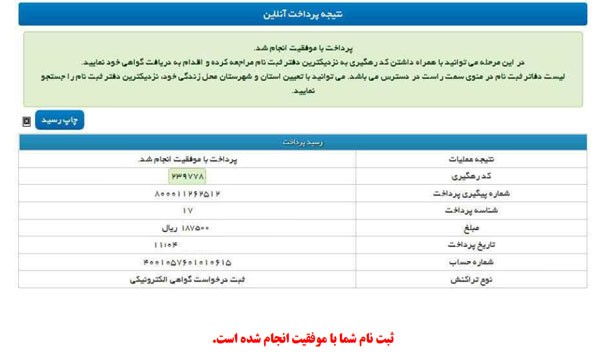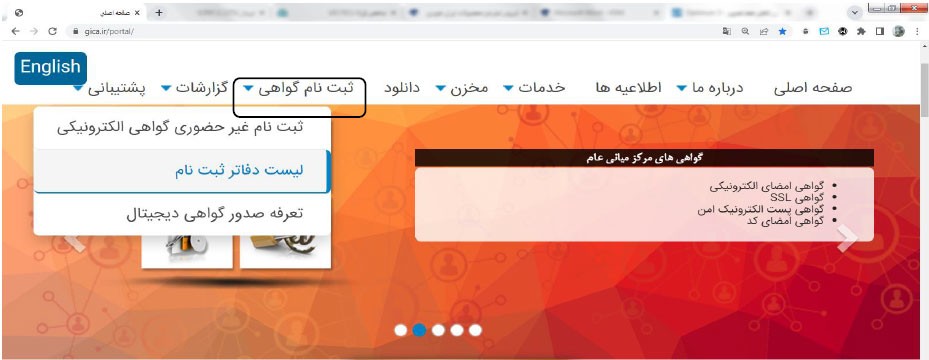سامانه مودیان یکی از ابزارهای حیاتی و مدرن در مدیریت امور مالیاتی کسبوکارها بهشمار میآید که به کاربران این امکان را میدهد تا تمامی صورتحسابهای مالیاتی خود را بهصورت آنلاین و شفاف مشاهده و بررسی کنند. این سامانه با طراحی کاربرپسند و دسترسی آسان، به کسبوکارها کمک میکند تا کنترل بیشتری بر جریان مالی خود داشته باشند و مدیریت دقیقتری بر درآمدها و هزینهها اعمال کنند. همچنین، ارائه گزارشهای مالیاتی دقیق و شفاف به سازمان امور مالیاتی از دیگر مزایای برجسته این سامانه است که فرآیندهای اداری را سادهتر و سریعتر میسازد.
از طریق سامانه مودیان، کاربران میتوانند به تمامی صورتحسابهای ارسالی دسترسی داشته و وضعیت مالیاتی خود را بهصورت لحظهای پیگیری کنند. این ویژگی، علاوه بر افزایش شفافیت، امکان پیشگیری از خطاها و مشکلات احتمالی در اظهارنامههای مالیاتی را نیز فراهم میکند. به کمک این ابزار، کسبوکارها میتوانند اعتماد بیشتری در تعامل با سازمان امور مالیاتی ایجاد کرده و از جریمهها یا تأخیرهای غیرضروری جلوگیری کنند.
در دنیای امروز که دیجیتالیسازی فرآیندهای مالیاتی به یک ضرورت تبدیل شده است، سامانه مودیان راهکاری مؤثر برای بهینهسازی مدیریت مالیاتی و تسهیل تعاملات قانونی ارائه میدهد. این سامانه نهتنها زمان و هزینههای مرتبط با فرایندهای مالیاتی را کاهش میدهد، بلکه به کسبوکارها امکان میدهد تا با تمرکز بیشتر بر اهداف اصلی خود، بهرهوری بیشتری را تجربه کنند.
به منظور مشاهده صورتحسابهای ارسالی در سامانه مؤدیان، میبایست مراحل زیر را طی نمایید:
- ورود به درگاه ملی خدمات الکترونیک سازمان امور مالیاتی به نشانی www.my.tax.gov.ir
- وارد نمودن نام کاربری و کلمه عبور و تصویر امنیتی و سپس کلیک روی دکمه “ورود به پنل کاربری
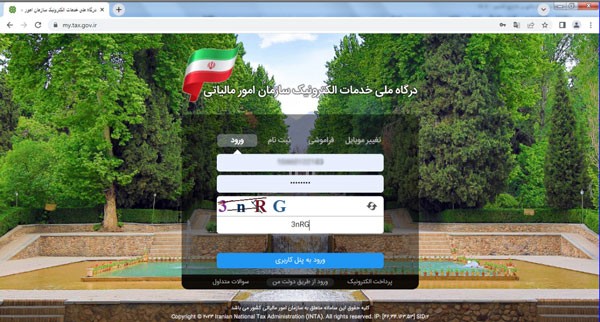
وارد کردن رمز یکبار مصرف 6 رقمی (این رمز به شماره موبایل ثبت شده در پرونده مالیاتی ارسال خواهد شد) و کلیک روی دکمه “ورود به سامانه”:
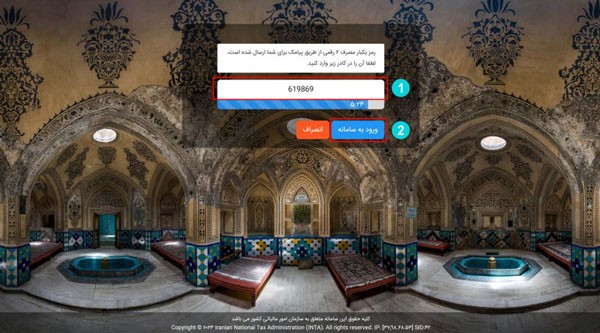
صفحه درگاه ملی خدمات الکترونیکی سازمان امور مالیاتی نمایش داده میشود. در این صفحه با کلیک روی دکمه “ورود به کارپوشه“ یا انتخاب گزینه “ورود به کارپوشه“ از منوی سمت راست، وارد کارپوشه خود در سامانه مؤدیان خواهید شد:
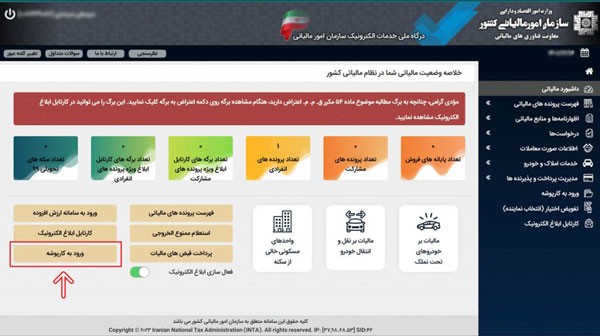
در صفحه کارپوشه مؤدیان، در بخش لیست پروندههای مالیاتی، با کلیک روی دکمه “ورود به پرونده”، وارد صفحه پیشخوان خود میشوید:
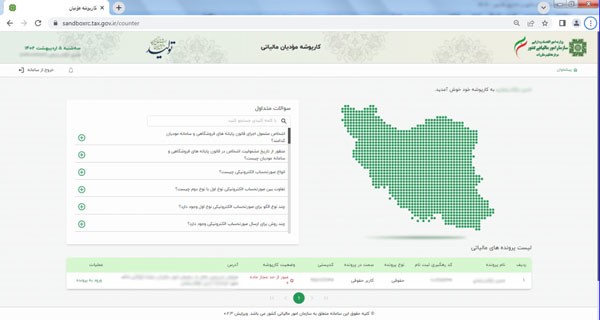
کارپوشه شما نمایش داده میشود:
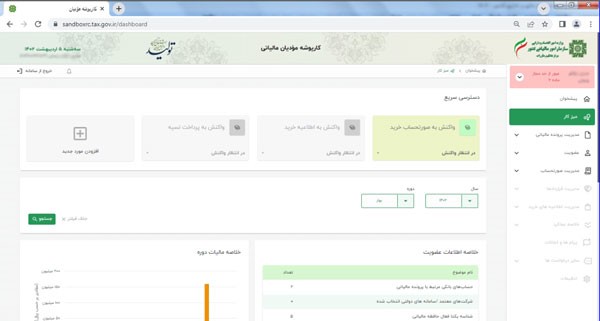
از منوی سمت راست و از زیرمنوی “مدیریت صورتحساب”، گزینه “صورتحسابهای فروش” و سپس گزینه “فروش داخلی” را انتخاب نمایید. لیست صورتحسابهای فروش ارسالی نمایش داده میشود:
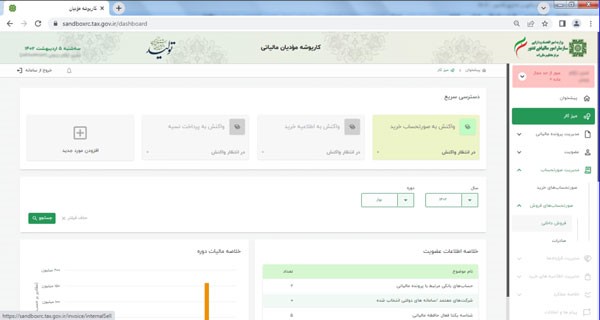
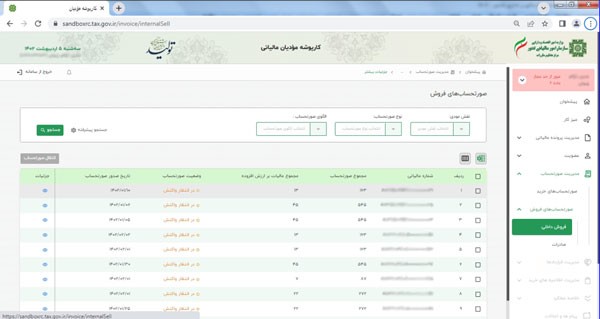
برای مشاهده جزئیات هر یک از صورتحسابها، روی سطر مورد نظر، دکمه “جزئیات صورتحساب” را انتخاب نمایید:
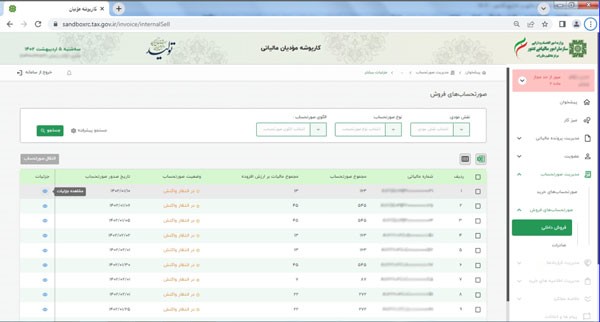
جزئیات صورتحساب ارسالی انتخاب شده شامل “اطلاعات صورتحساب، مشخصات فروشنده، مشخصات خریدار، اقلام صورتحساب” نمایش داده میشود.
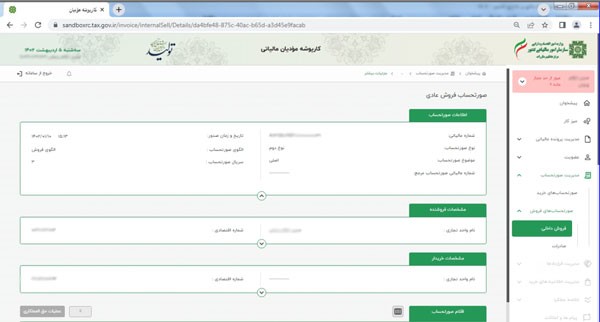
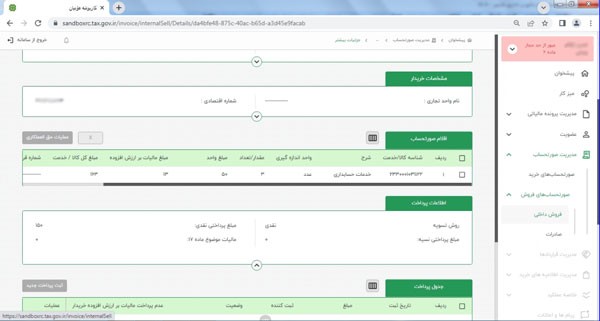
برای بهرهبرداری بهینهتر و مشاهده راحت تر صورتحساب های ارسالی سامانه مودیان و مدیریت راحتتر امور مالیاتی، میتوانید از تدبیر مودیان ابری استفاده کنید. این نرمافزار ابری با ارائه امکانات پیشرفته و دسترسی آنلاین، فرآیند مدیریت و مشاهده صورتحسابهای مالیاتی را سادهتر و کارآمدتر میکند و شما را از هرگونه نگرانی در مورد پیچیدگیهای سامانه مودیان بینیاز میسازد.
تدبیر مودیان ابری امکان مشاهده و مدیریت صورتحسابهای الکترونیکی را برای مودیان مالیاتی فراهم میکند. کاربران میتوانند با دسترسی به این سامانه تمامی صورتحسابهای ارسالی را مشاهده و از وضعیت پروندههای مالیاتی خود بهروز شوند. این سامانه با هدف افزایش شفافیت و تسهیل امور مالیاتی طراحی شده است و با دسترسی ساده، به کاهش خطاها و تسریع فرایندهای مالیاتی کمک میکند.